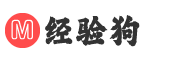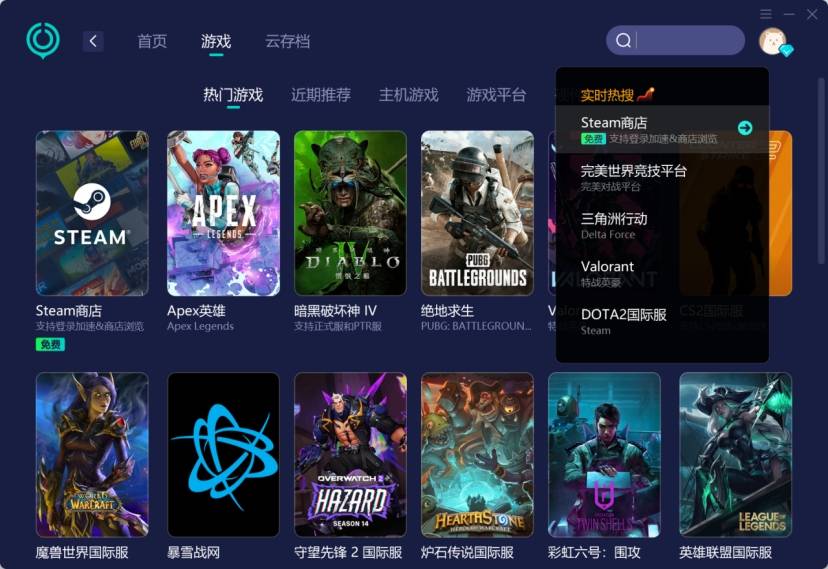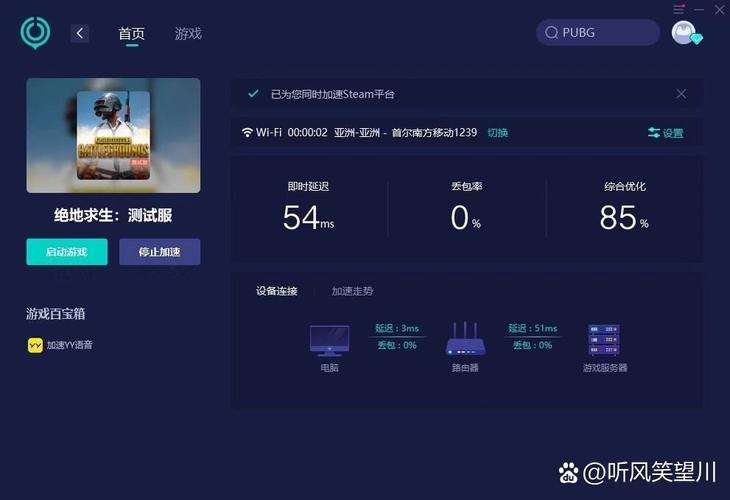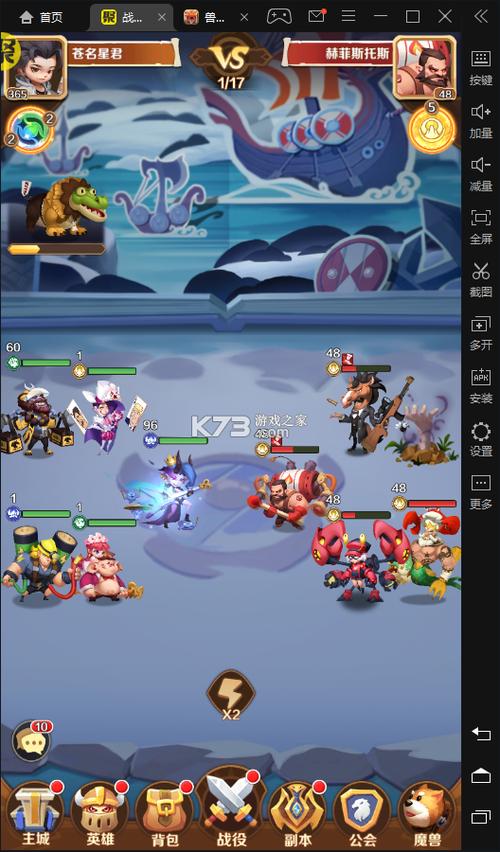Citra 模拟器作为一款专为任天堂 3DS 游戏设计的模拟器,为玩家提供了一种在计算机或其他设备上体验这些游戏的途径。如何将游戏正确导入 Citra 模拟器并成功运行,是许多玩家面临的问题。下面将详细介绍 Citra 模拟器导入游戏的步骤和要点。

要确保你已经正确安装了 Citra 模拟器。可以从官方网站或可靠来源获取最新版本的安装文件,并按照提示完成安装过程。安装完成后,打开模拟器,你将看到一个简洁的界面。
准备好你想要导入的游戏文件。3DS 游戏通常以.3ds、.cis 或 .zip 等格式存在。这些文件可以是从合法的游戏卡带中提取出来的,也可以是购买的正版数字版游戏。确保你已经拥有合法的游戏文件,以免涉及侵权问题。例如,如果你想玩《口袋妖怪 X》这款游戏,你需要先获取它的.3ds 格式的游戏文件。
然后,找到 Citra 模拟器中的“文件”菜单选项。不同版本的模拟器界面可能会有所不同,但一般都能在主界面的顶部菜单栏或者侧边栏中找到这个选项。点击“文件”后,选择“打开”或“载入”。这会弹出一个文件浏览器窗口,让你选择要导入的游戏文件。
在文件浏览器中,导航到你存放游戏文件的文件夹。如果你将游戏文件放在了桌面,就直接进入桌面文件夹;如果放在了特定的游戏文件夹中,则进入相应的路径。找到你的游戏文件后,选中它并点击“打开”。此时,Citra 模拟器会开始加载游戏文件。这个过程可能需要一些时间,具体取决于游戏文件的大小和模拟器的性能。较大的游戏文件可能会有较长的加载时间。例如,一个大型 3DS 角色扮演游戏的.3ds 文件可能会达到数百兆甚至更大,加载时间也会相应延长。
游戏文件加载完成后,模拟器会自动启动游戏。此时,你就可以使用模拟器的操作设置来控制游戏了。你可以使用键盘、手柄或者其他支持的输入设备来进行操作。在模拟器的设置选项中,你可以根据自己的喜好调整按键映射、图像质量、音频设置等参数,以获得最佳的游戏体验。比如,你可以将键盘上的上下左右方向键分别映射为游戏中的角色移动方向,将空格键映射为确认键等。
如果在导入游戏过程中遇到问题,可能是由于游戏文件损坏、模拟器版本不兼容或者缺少必要的插件等原因导致的。检查游戏文件是否完整且未受损,可以尝试重新下载游戏文件。如果是模拟器版本问题,及时更新到最新版本可能解决这个问题。对于缺少插件的情况,需要根据错误提示信息找到对应的插件并正确安装。
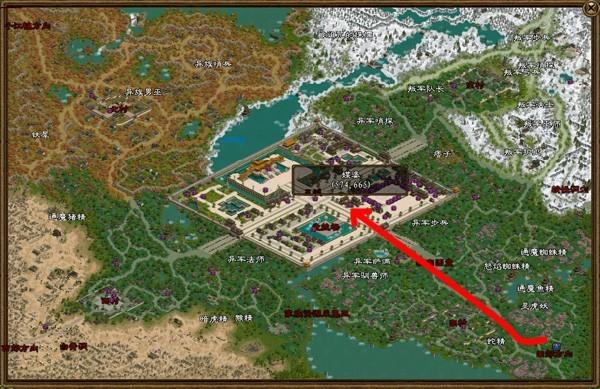
导入游戏到 Citra 模拟器需要正确安装模拟器、准备好合法游戏文件,并通过模拟器的文件加载功能将游戏导入。在导入过程中注意可能出现的问题并及时解决,这样才能顺利地在 Citra 模拟器上享受 3DS 游戏的乐趣。通过以上步骤的详细阐述,希望玩家们能够轻松掌握 Citra 模拟器导入游戏的方法,开启自己的 3DS 游戏之旅。